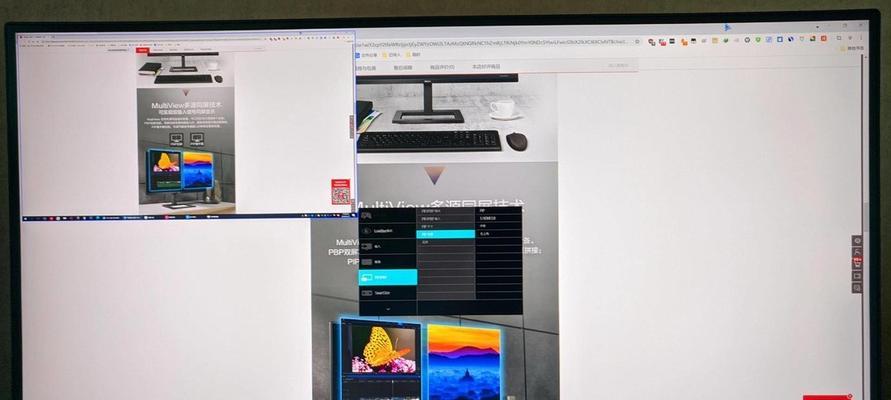解决桌面显示器颜色太暗的方法(调整亮度和对比度来改善显示器画面效果)
- 网络技术
- 2024-07-15 21:54:01
- 69
在使用电脑时,我们经常会遇到桌面显示器颜色太暗的问题,这不仅影响我们的视觉体验,还可能导致眼睛疲劳。为了解决这个问题,我们可以通过调整亮度和对比度来改善显示器的画面效果。下面将详细介绍一些方法来解决桌面显示器颜色太暗的问题。

调整亮度
1.提高亮度可以增加显示器画面的明亮程度,使颜色更加鲜艳。
2.打开显示器的菜单,找到亮度调节选项。
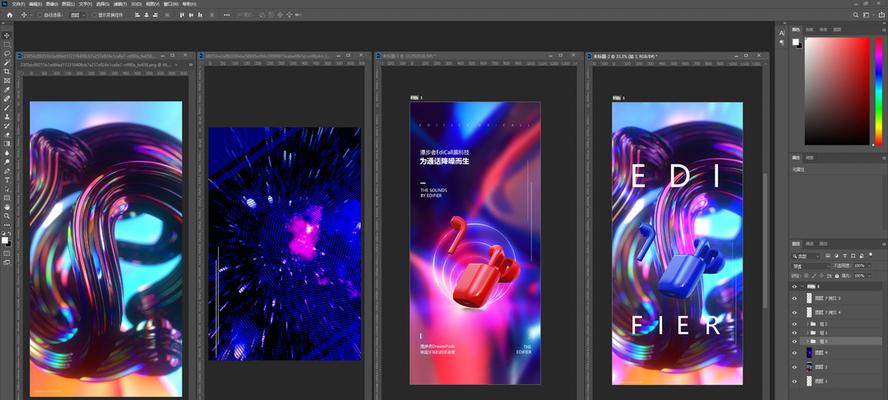
3.将亮度调整到一个合适的程度,以使画面明亮但不过于刺眼。
调整对比度
1.提高对比度可以增加画面中不同颜色之间的差异,使图像更加清晰。
2.在显示器菜单中找到对比度调节选项。

3.将对比度调整到一个适合的水平,使图像的细节更加突出。
调整色温
1.色温是指显示器所显示的颜色偏暖或偏冷的程度。
2.在显示器菜单中找到色温调节选项。
3.根据个人喜好和环境光线的情况,调整色温为适合的水平,使画面看起来更加自然。
校准显示器
1.使用专业的显示器校准工具可以帮助你调整显示器的颜色和亮度。
2.运行校准工具,并按照其指导进行操作。
3.跟随校准过程中的提示,调整显示器的设置,使其达到最佳的显示效果。
改变环境光线
1.显示器周围的环境光线也会影响我们对画面亮度和颜色的感知。
2.如果周围环境太暗,可以适当增加照明。
3.如果周围环境太亮,可以调暗照明或使用遮光板来减少反射。
检查显示器连接
1.确保显示器与电脑连接良好,插头没有松动。
2.检查显示器连接线是否完好,没有断裂或损坏。
3.如果连接不稳定,可能会导致画面闪烁或颜色变暗。
更新显示器驱动程序
1.某些显示器问题可能是由于过时的驱动程序引起的。
2.前往显示器制造商的官方网站,下载最新的驱动程序。
3.安装并更新显示器驱动程序,以确保其与操作系统兼容,并能提供最佳的性能和图像效果。
重置显示器设置
1.如果尝试了以上方法后问题仍未解决,可以考虑重置显示器设置。
2.打开显示器菜单,找到恢复出厂设置或重置选项。
3.选择重置选项,并按照提示进行操作,将显示器设置恢复为出厂默认值。
寻求专业帮助
1.如果经过多次调整和尝试后问题仍然存在,可能是显示器硬件问题。
2.在这种情况下,最好咨询专业技术人员的帮助。
3.他们可以对显示器进行维修或提供更进一步的指导。
结尾
通过调整亮度、对比度、色温等参数来改善桌面显示器颜色太暗的问题。同时,还可以校准显示器、改变环境光线、检查连接和更新驱动等方法来解决此问题。如果问题仍未解决,可以尝试重置显示器设置或寻求专业帮助。希望这些方法能够帮助您解决桌面显示器颜色太暗的困扰,提升您的视觉体验。
版权声明:本文内容由互联网用户自发贡献,该文观点仅代表作者本人。本站仅提供信息存储空间服务,不拥有所有权,不承担相关法律责任。如发现本站有涉嫌抄袭侵权/违法违规的内容, 请发送邮件至 3561739510@qq.com 举报,一经查实,本站将立刻删除。!
本文链接:https://www.siwa4.com/article-10422-1.html